 Software-Tutorial
Software-Tutorial
 Computer Software
Computer Software
 So legen Sie Grafikgrenzen in Auto CAD2020 fest - So legen Sie Grafikgrenzen in Auto CAD2020 fest
So legen Sie Grafikgrenzen in Auto CAD2020 fest - So legen Sie Grafikgrenzen in Auto CAD2020 fest
So legen Sie Grafikgrenzen in Auto CAD2020 fest - So legen Sie Grafikgrenzen in Auto CAD2020 fest
Der
php-Editor Strawberry stellt Ihnen ausführlich vor, wie Sie Grafikgrenzen in Auto CAD2020 festlegen. In Auto CAD2020 ist das Festlegen von Grafikgrenzen sehr wichtig, was Benutzern helfen kann, den Zeichenbereich genau zu steuern und die Arbeitseffizienz zu verbessern. Mit einfachen Schritten können Sie ganz einfach Grafikgrenzen festlegen, um den richtigen Zeichenbereich sicherzustellen und unnötige Fehler zu vermeiden. Lassen Sie uns als Nächstes lernen, wie Sie Grafikgrenzen in Auto CAD2020 festlegen!
1. Öffnen Sie zunächst Auto CAD2020, geben Sie den Befehl „Limits“ ein und drücken Sie zur Bestätigung die Leertaste, wie in der Abbildung unten gezeigt.

2. Nachdem Sie den Befehl bestätigt haben, wählen Sie das Grafiklimit im Format aus, wie in der Abbildung unten gezeigt.
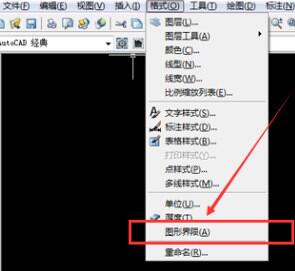
3. Nachdem Sie auf das Grafiklimit geklickt haben, wird das Modellbereichslimit zurückgesetzt. Klicken Sie dann auf die Eingabetaste auf der Tastatur, wie in der folgenden Abbildung dargestellt.

4. Geben Sie dann das entsprechende Vielfache in die Befehlsleiste ein. Wenn der Benutzer 100 Mal erweitern möchte, geben Sie 42000, 29700 ein, wie in der Abbildung unten gezeigt.

5. Nachdem Sie die grafischen Grenzen festgelegt haben, geben Sie den Befehl Z ein und drücken Sie zur Bestätigung die Leertaste, wie in der Abbildung unten gezeigt.
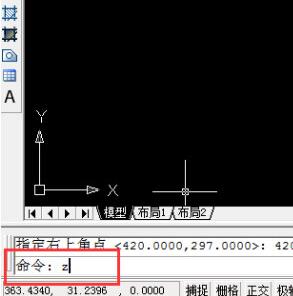
6. Geben Sie dann A ein und lassen Sie ein Leerzeichen zur Bestätigung, wie in der Abbildung unten gezeigt.
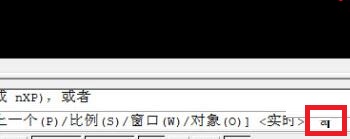
7. Nach der Bestimmung von A sehen Sie die neu eingestellten grafischen Grenzen, wie in der Abbildung unten dargestellt.

Das Obige ist der gesamte Inhalt zum Festlegen von Grafikgrenzen in Auto CAD2020, der Ihnen vom Herausgeber zur Verfügung gestellt wurde. Ich hoffe, dass er für alle hilfreich sein kann.
Das obige ist der detaillierte Inhalt vonSo legen Sie Grafikgrenzen in Auto CAD2020 fest - So legen Sie Grafikgrenzen in Auto CAD2020 fest. Für weitere Informationen folgen Sie bitte anderen verwandten Artikeln auf der PHP chinesischen Website!

Heiße KI -Werkzeuge

Undresser.AI Undress
KI-gestützte App zum Erstellen realistischer Aktfotos

AI Clothes Remover
Online-KI-Tool zum Entfernen von Kleidung aus Fotos.

Undress AI Tool
Ausziehbilder kostenlos

Clothoff.io
KI-Kleiderentferner

AI Hentai Generator
Erstellen Sie kostenlos Ai Hentai.

Heißer Artikel

Heiße Werkzeuge

Notepad++7.3.1
Einfach zu bedienender und kostenloser Code-Editor

SublimeText3 chinesische Version
Chinesische Version, sehr einfach zu bedienen

Senden Sie Studio 13.0.1
Leistungsstarke integrierte PHP-Entwicklungsumgebung

Dreamweaver CS6
Visuelle Webentwicklungstools

SublimeText3 Mac-Version
Codebearbeitungssoftware auf Gottesniveau (SublimeText3)

Heiße Themen
 1381
1381
 52
52
 Problemlösung mit Python: Erschließen Sie leistungsstarke Lösungen als Programmieranfänger
Oct 11, 2024 pm 08:58 PM
Problemlösung mit Python: Erschließen Sie leistungsstarke Lösungen als Programmieranfänger
Oct 11, 2024 pm 08:58 PM
Python unterstützt Anfänger bei der Problemlösung. Seine benutzerfreundliche Syntax, umfangreiche Bibliothek und Funktionen wie Variablen, bedingte Anweisungen und Schleifen ermöglichen eine effiziente Codeentwicklung. Von der Datenverwaltung über die Steuerung des Programmablaufs bis hin zur Ausführung wiederkehrender Aufgaben bietet Python
 Brechen oder aus Java 8 Stream foreach zurückkehren?
Feb 07, 2025 pm 12:09 PM
Brechen oder aus Java 8 Stream foreach zurückkehren?
Feb 07, 2025 pm 12:09 PM
Java 8 führt die Stream -API ein und bietet eine leistungsstarke und ausdrucksstarke Möglichkeit, Datensammlungen zu verarbeiten. Eine häufige Frage bei der Verwendung von Stream lautet jedoch: Wie kann man von einem Foreach -Betrieb brechen oder zurückkehren? Herkömmliche Schleifen ermöglichen eine frühzeitige Unterbrechung oder Rückkehr, aber die Stream's foreach -Methode unterstützt diese Methode nicht direkt. In diesem Artikel werden die Gründe erläutert und alternative Methoden zur Implementierung vorzeitiger Beendigung in Strahlverarbeitungssystemen erforscht. Weitere Lektüre: Java Stream API -Verbesserungen Stream foreach verstehen Die Foreach -Methode ist ein Terminalbetrieb, der einen Vorgang für jedes Element im Stream ausführt. Seine Designabsicht ist
 Der Schlüssel zum Programmieren: Die Leistungsfähigkeit von Python für Anfänger freischalten
Oct 11, 2024 pm 12:17 PM
Der Schlüssel zum Programmieren: Die Leistungsfähigkeit von Python für Anfänger freischalten
Oct 11, 2024 pm 12:17 PM
Python ist aufgrund seiner einfachen Erlernbarkeit und leistungsstarken Funktionen eine ideale Einführungssprache in die Programmierung für Anfänger. Zu seinen Grundlagen gehören: Variablen: werden zum Speichern von Daten (Zahlen, Zeichenfolgen, Listen usw.) verwendet. Datentyp: Definiert den Datentyp in der Variablen (Ganzzahl, Gleitkomma usw.). Operatoren: werden für mathematische Operationen und Vergleiche verwendet. Kontrollfluss: Kontrollieren Sie den Fluss der Codeausführung (bedingte Anweisungen, Schleifen).
 C entmystifizieren: Ein klarer und einfacher Weg für neue Programmierer
Oct 11, 2024 pm 10:47 PM
C entmystifizieren: Ein klarer und einfacher Weg für neue Programmierer
Oct 11, 2024 pm 10:47 PM
C ist eine ideale Wahl für Anfänger, um die Systemprogrammierung zu erlernen. Es enthält die folgenden Komponenten: Header-Dateien, Funktionen und Hauptfunktionen. Ein einfaches C-Programm, das „HelloWorld“ drucken kann, benötigt eine Header-Datei mit der Standard-Eingabe-/Ausgabe-Funktionsdeklaration und verwendet zum Drucken die printf-Funktion in der Hauptfunktion. C-Programme können mit dem GCC-Compiler kompiliert und ausgeführt werden. Nachdem Sie die Grundlagen beherrschen, können Sie mit Themen wie Datentypen, Funktionen, Arrays und Dateihandhabung fortfahren, um ein kompetenter C-Programmierer zu werden.
 Entfesseln Sie Ihren inneren Programmierer: C für absolute Anfänger
Oct 11, 2024 pm 03:50 PM
Entfesseln Sie Ihren inneren Programmierer: C für absolute Anfänger
Oct 11, 2024 pm 03:50 PM
C ist eine ideale Sprache für Anfänger zum Erlernen des Programmierens. Zu seinen Vorteilen gehören Effizienz, Vielseitigkeit und Portabilität. Das Erlernen der C-Sprache erfordert: Installieren eines C-Compilers (z. B. MinGW oder Cygwin) Verstehen von Variablen, Datentypen, bedingten Anweisungen und Schleifenanweisungen Schreiben des ersten Programms, das die Hauptfunktion und die printf()-Funktion enthält Üben durch praktische Fälle (z. B. Berechnen von Durchschnittswerten) C-Sprachkenntnisse
 Java -Programm, um das Kapselvolumen zu finden
Feb 07, 2025 am 11:37 AM
Java -Programm, um das Kapselvolumen zu finden
Feb 07, 2025 am 11:37 AM
Kapseln sind dreidimensionale geometrische Figuren, die aus einem Zylinder und einer Hemisphäre an beiden Enden bestehen. Das Volumen der Kapsel kann berechnet werden, indem das Volumen des Zylinders und das Volumen der Hemisphäre an beiden Enden hinzugefügt werden. In diesem Tutorial wird erörtert, wie das Volumen einer bestimmten Kapsel in Java mit verschiedenen Methoden berechnet wird. Kapselvolumenformel Die Formel für das Kapselvolumen lautet wie folgt: Kapselvolumen = zylindrisches Volumenvolumen Zwei Hemisphäre Volumen In, R: Der Radius der Hemisphäre. H: Die Höhe des Zylinders (ohne die Hemisphäre). Beispiel 1 eingeben Radius = 5 Einheiten Höhe = 10 Einheiten Ausgabe Volumen = 1570,8 Kubikeinheiten erklären Berechnen Sie das Volumen mithilfe der Formel: Volumen = π × R2 × H (4
 Wie führe ich Ihre erste Spring -Boot -Anwendung in der Spring Tool Suite aus?
Feb 07, 2025 pm 12:11 PM
Wie führe ich Ihre erste Spring -Boot -Anwendung in der Spring Tool Suite aus?
Feb 07, 2025 pm 12:11 PM
Spring Boot vereinfacht die Schaffung robuster, skalierbarer und produktionsbereiteter Java-Anwendungen, wodurch die Java-Entwicklung revolutioniert wird. Der Ansatz "Übereinkommen über Konfiguration", der dem Feder -Ökosystem inhärent ist, minimiert das manuelle Setup, Allo
 Gestalten Sie die Zukunft: Java-Programmierung für absolute Anfänger
Oct 13, 2024 pm 01:32 PM
Gestalten Sie die Zukunft: Java-Programmierung für absolute Anfänger
Oct 13, 2024 pm 01:32 PM
Java ist eine beliebte Programmiersprache, die sowohl von Anfängern als auch von erfahrenen Entwicklern erlernt werden kann. Dieses Tutorial beginnt mit grundlegenden Konzepten und geht dann weiter zu fortgeschrittenen Themen. Nach der Installation des Java Development Kit können Sie das Programmieren üben, indem Sie ein einfaches „Hello, World!“-Programm erstellen. Nachdem Sie den Code verstanden haben, verwenden Sie die Eingabeaufforderung, um das Programm zu kompilieren und auszuführen. Auf der Konsole wird „Hello, World!“ ausgegeben. Mit dem Erlernen von Java beginnt Ihre Programmierreise, und wenn Sie Ihre Kenntnisse vertiefen, können Sie komplexere Anwendungen erstellen.



